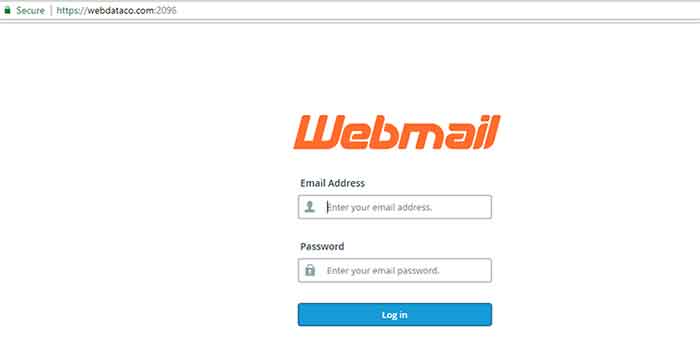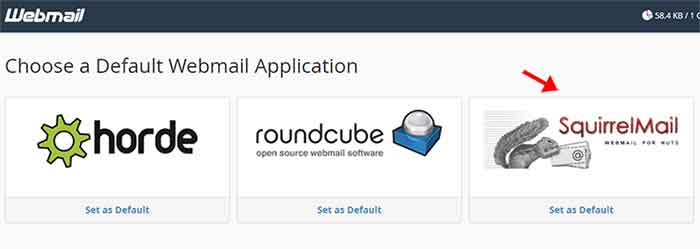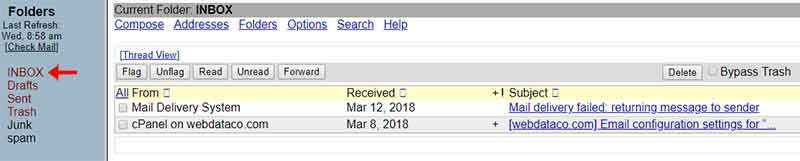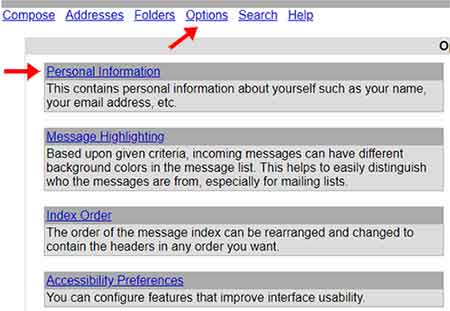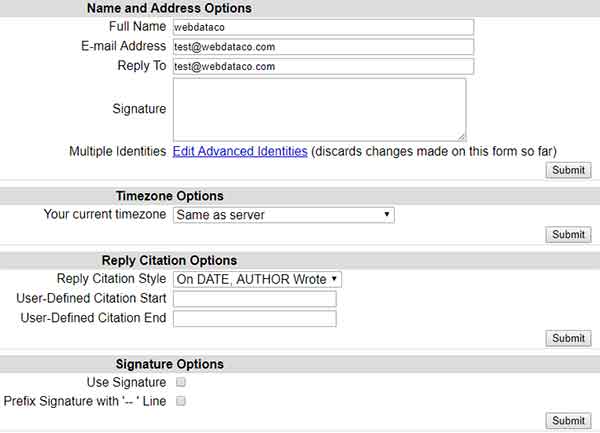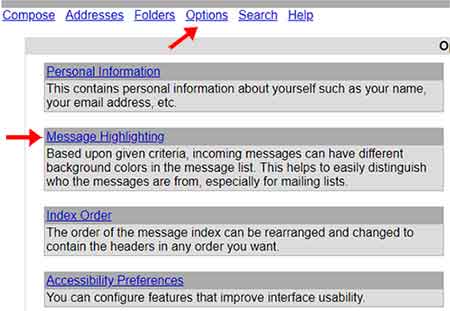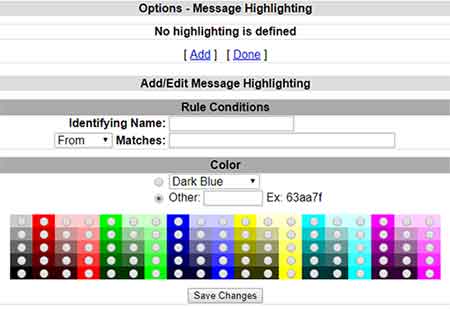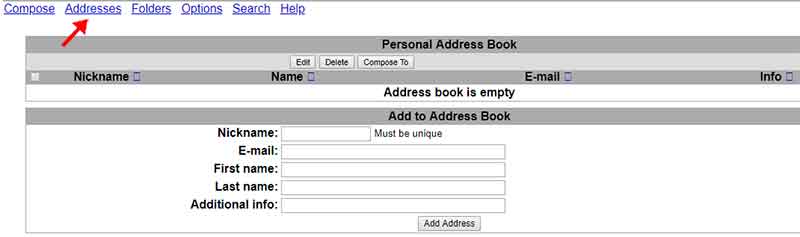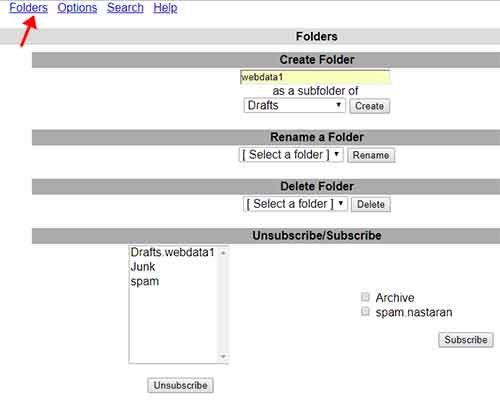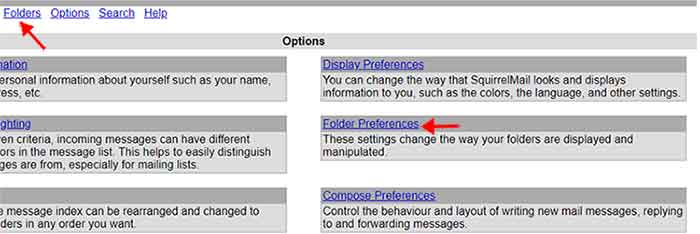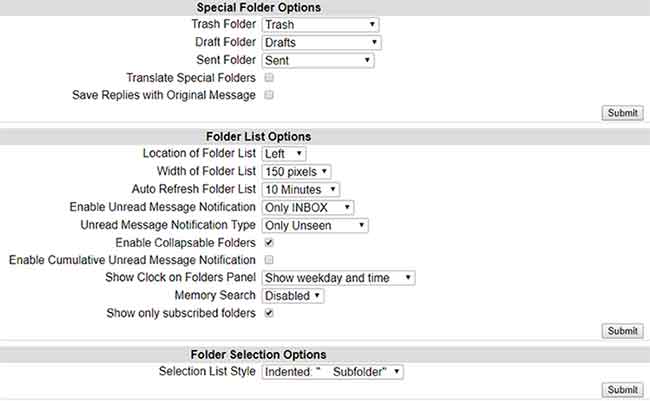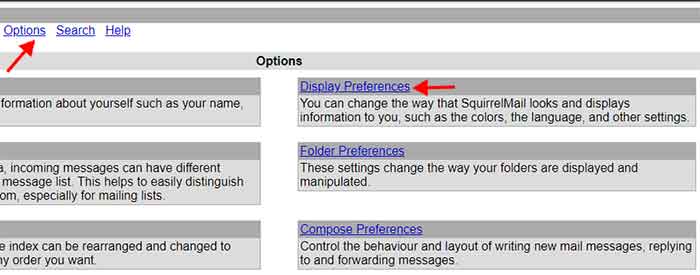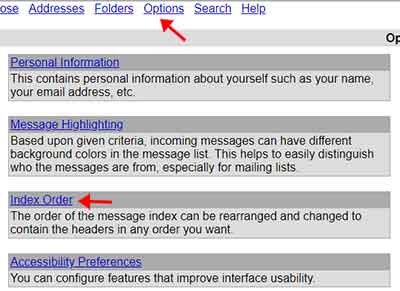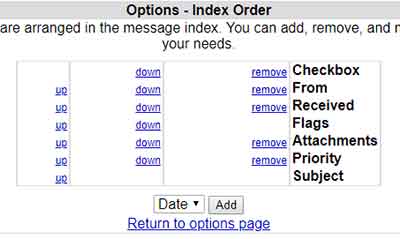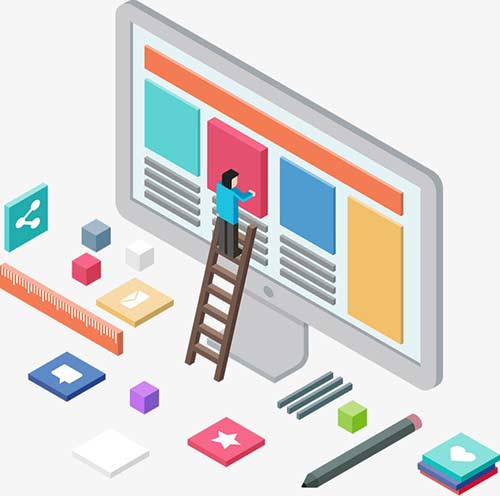در این مقاله به شرح نشانه های هک شدن سایت وردپرسی میپردازیم تا در صورت وجود هر یک از این علائم در وب سایت خود ، سریعا نسبت به برطرف نمودن آن و اعمال پیکربندی های امنیتی از وقوع مجدد آن جلوگیری نماییم.
۱.تغییر ظاهر صفحه نخست سایت یا deface شدن
این اولین و بارزترین نشانه هک شدن سایت وردپرسی شما هست. با دیفیس شدن سایت ، هکر به جای صفحه اصلی سایت ، صفحه با نشان اختصاصی خود ، متن و تصاویر دیگری را قرار میدهد. در اینصورت با باز کردن وب ساست خود ، عبارت hacked در صفحه اصلی نمایش داده خواهد شد.
۲. وارد نشدن به پنل مدیریت وردپرس
یکی دیگر از نشانه های هک شدن سایت وردپرسی ، عدم ورود به پنل مدیریتی سایت است.
در صورت اطمینان از اینکه نام کاربری و رمز عبور را به طور صحیح وارد میکنید، با پیغام اشتباه بودن این موارد مواجه خواهید شد و حتی نمیتوانید رمز عبور خود را تغییر دهید زیراکه هکر حساب کاربری شما را حذف کرده و دسترسی شما مسدود شده است.
۳. افت ناگهانی در ترافیک وبسایت
از دیگر نشانه های هک شدن سایت وردپرسی ، از دست دادن ناگهانی ترافیک وب سایت است.با استفاده از آمار و گزارشهای گوگل وبمستر و گوگل آنالیتیکس میتوان این موضوع را شناسایی کرد. گاهی اوقات بدون هیچ تغییری در ظاهر وب سایت ، هکرها سایت را به بدافزار آلوده میکنند که گوگل متوجه این مساله خواهد شد. در این موارد ترافیک سایت مخصوصا برای سایت های پربازدید به طور ناگهانی کاهش خواهد یافت. به محض اتفاق افتادن این مورد ، باید در پنل گوگل وبمستر خود ، خطاهایی که توسط موتور جستجوگر روی سایت گرفته شده است را رفع و مشکلات امنیتی آن را بررسی نمایید.
بدافزارهای مخرب و تروجان ها ترافیک وب سایت را از بین برده و آن را به وب سایت های اسپم منتقل می کند و این امر باعث کاهش ترافیک سایت شما خواهد شد. داشتن یک فایروال و آنتی ویروس مناسب میتواند تا درصد بالایی از آلوده شدن سایت به فایلهای مخرب ، تروجان ها و ... جلوگیری نماید.
با استفاده از ابزار Google’s safe browsing میتوانید گزارش امنیتی سایت خود را مشاهده کنید.
۴. حساب کاربری مشکوک در وردپرس
در صورتیکه با ثبت نام انبوهی از کاربران در وب سایت مواجه شده اید ، مخصوصا زمانیکه کاربران زیادی با نقش های مدیریتی ایجاد شده است ، میتواند نشان دهنده مشکلات امنیتی وب سایت شما باشد. در این موارد باید با فعال نمودن تصاویر امنیتی در فرم ثبت نام ، فرم ورود و .. در وردپرس ، از ثبت نام کاربران توسط ربات جلوگیری کرد. همچنین باید به سرعت کاربران را حذف و رمز امنیتی خود را تغییر دهید .این کاربران غیر واقعی ، عموما دارای اسامی غیرمعمول و ایمیل های فیک میباشند.
۵. ارسال ایمیل های انبوه و ناخواسته
ارسال ایمیل های انبوه و ناخواسته از اکانت های ایمیل هاست ، یکی دیگر از نشانه های هک شدن و مشکلات امنیتی سایت وردپرس شماست. استفاده از سرور ایمیل هاست برای ارسال ایمیل های انبوه و جعلی ، منجر به مسدود شدن هاست و وب سایت شما خواهد شد.در اینصورت قادر به ارسال و دریافت ایمیل نخواهید بود و یا ایمیل شما اسپم خواهد شد. نصب اسکنر ، آنتی ویروس و فایروال را روی وب سایت میتواند تا حدودی موثر باشد.
۶. فایل ها و اسکریپت های ناشناخته بر روی هاست
در این مورد هکر پس از دسترسی به سایت ، فایل هایی را در هاست آپلود میکند تا بتواند به راحتی به هاست شما دسترسی داشته باشد. همراه سعی کنید تا نسخه اصلی وردپرس را از سایت wordpress.org دانلود کرده و تمامی فایل ها و پوشه های آن را جهت آشنایی بیشتر بررسی نمایید تا در صورت مشاهده فایل های مشکوک و ناشناخته بر روی هاست خود بتوانید آنها را شناسایی کنید. با استفاده از افزونه Sucuri در صورت وجود فایل ناشناخته یا اسکریپت بر روی هاست به شما هشدار خواهد داد. در پوشه wp-content میتوانید فایل ها و اسکریپت های مخرب را پیدا کنید. معمولا این فایل ها شبیه فایل های وردپرس نامگذاری میشود تا نتوانید به درستی آنها را شناسایی کنید.
۷. وجود لینک های بد و ناخواسته
وجود لینک های ناخواسته در صفحات و قسمت های مختلف سایت که توسط شما ایجاد نشده اند میتواند از نشانه های هک سایت شما باشد. این لینکها توسط هکر برای اسپمینگ و ایجاد بک لینک به سایت های خارجی استفاده میشود. در این نوع هک به طور معمول از روش back door استفاده میشود و هکر میتواند فایل ها و دیتابیس را تغییر داده و حتی در صورت حذف لینک ها توسط شما ، به دلیل دسترسی هکر ، مجدد لینکها ساخته و فعالیت هکر مجدد آغاز میشود.در این گونه موارد شما باید با استفاده از فایروال ها و اسکنر ها اقدام به اسکن فایلهای سایت نمایید تا بتوانید backdoor را پیدا و حذف کنید.
دو پلاگین پشنهادی برای اسکن سایت وردپرسی شما اسکن کدهای مخرب در قالب وردپرس و اسکنر کدهای مخرب در فایلهای وردپرس میباشد.
۸. تبلیغات پاپ آپ ناخواسته در وبسایت
گاهی اوقات در سایت شما پنجره های پاپ آپی نمایش داده میشود که کاربر را به وب سایت دیگر ارجاع داده و موجب افزایش بازدید سایت مقصد خواهد شد. این نوع هک با تزریق کدهای جاوا اسکریپت در سایت انجام میشود.با پیکربندی مناسب سایت خود خواهید توانست از این نوع مشکلات امنیتی جلوگیری نمایید.
۹. تزریق اطلاعات توسط دستورات SQL یا SQL Injection
یکی دیگر از روش های هک شدن سایت وردپرس ، هک شدن دیتابیس با استفاده از SQLinjection است که اصطلاحا به آن تزریق اطلاعات توسط دستورات sql میگویند و با استفاده از باگ های روی سیستم مدیریت محتوا انجام میشود. در این روش هکر دستور یا دستوراتی را با سو استفاده از باگ های سایت وردپرسی شما اجرا کرده تا در نهایت امکان ورود یا ویرایش اطلاعات را در دیتابیس بدست آورد.در نتیجه امکان دارد که مطالبی که در سایت وارد نموده اید ، به محتوای مورد نظر هکر تغییر یابد. در صورت مشاهده هر گونه تغییر در محتوای وب سایت ،به رفع مشکلات امنیتی سایت خود اقدام نمایید. راهکار امنیتی برای جلوگیری از این اتفاق به روز رسانی دوره ای وردپرس و افزونه ها و عدم استفاده از محصولات غیر اورجینال ، است.
۱۰. حملات DOS و کند شدن وب سایت
از حملاتی که روزانه در حال گسترش است ، حملات DOS است که به صورت ارسال درخواست های زیاد و جعلی به سرور موجب کند شدن سایت شما و یا از دسترس خارج شدن وب سایت شما خواهد شد.
یکی دیگر از مشکلات امنیتی که ممکن است دچار آن شوید ، حملات DOS هست که باعث کاهش شدید سرعت سایت شما و در نهایت از دسترس خارج شدن آن میشود.روش جلوگیری از این حملات ، استفاده از فایروال با استفاده از سایت کلاد فلیر است. همچنین میتوانید با بررسی لاگ سرور متوجه شوید که درخواست ها از کدام آدرس های ارسال شده است تا آنها را بلاک کنید.
۱۱. تغییر نمایش نتایج جستجو به صورت نامفهموم
همانطور که میدانید محتوای موجود در وب سایت شما در گوگل ایندکس میشود و هر کدام دارای موضوع و توضیحاتی است.در صورتیکه عنوان یا توضیحات متا سایت شما به صورت نامفهوم و غیر از زبان فارسی در نتایج جستجو نمایش داده شود ، وبسایت شما مورد نفوذ قرار گرفته است. و در اینصورت رنک سایت شما نیز افت خواهد کرد.
۱۲. فعالیت های مشکوک در Log سرور
تمامی لاگ های سرور در هاست وب سایت شما در فایلی متنی به اسم Error Log ذخیره میشود. تمام خطاها و ترافیک سرور در این فایل ثبت میشود. با استفاده از لاگ های سرور میتوانید زمان بروز حمله به وب سایت را شناسایی کرده و آی پی آدرس های استفاده شده در این حمله را در لیست سیاه قرار داد.
۱۳. وظایف زمانبندی شده مشکوک
قابلیت cron jobs توسط وب سرورها تعبیه شده و به کاربران این امکان را میدهد تا وظایف زمانبندی شده در هاست خود ایجاد نمایند. wp-cron در وردپرس برای راه اندازی وظایف زمانبندی شده مانند انتشار پست های زمان بندی شده، پاک کردن دیدگاه های خیلی قدیمی از سطل زباله و … استفاده می کند. هکرها میتوانند از این طریق حملات خود را با تعیین وظایف زمانبندی مشخص و اجرا کنند.
- بازدید: 2159